Wie alle anderen Computer Mac Recovery-Modus ist auf macOS-Computern verfügbar. In diesem Modus können Sie Probleme mit Ihrem Mac-Computer lösen. Es kann unter anderem verwendet werden, wenn Sie alle Inhalte des Mac-Computers löschen möchten, wenn Probleme mit Ihrem Laufwerk vorliegen oder wenn der Startvorgang fehlgeschlagen ist.
Inhalte: Teil 1. Wie rufe ich den Mac-Wiederherstellungsmodus auf?Teil 2. Wie verwende ich den Mac-Wiederherstellungsmodus?
Teil 1. Wie rufe ich den Mac-Wiederherstellungsmodus auf?
Hier sind die Schritte, die Ihnen helfen, den Mac-Wiederherstellungsmodus zu öffnen, insbesondere wenn Sie einen Intel-Prozessor verwenden:
- Drücken Sie Apple-Logo. Das erste, was Sie tun müssen, ist das Apple-Logo oben links auf der Benutzeroberfläche zu drücken.
- Wählen Sie Neustart. Wählen Sie die Option zum Neustart.
- Halten Sie die richtige Tastenkombination. Nachdem Sie die Restart-Taste gedrückt haben, sollten Sie sofort die Tasten CMD + R gleichzeitig drücken. Drücken Sie diese beiden Tasten und warten Sie, bis der sich drehende Globus oder das Apple-Logo angezeigt wird.
- Wählen Sie Gewünschtes Dienstprogramm. Wählen Sie das gewünschte Dienstprogramm aus, sobald der Mac-Wiederherstellungsmodus angezeigt wird.
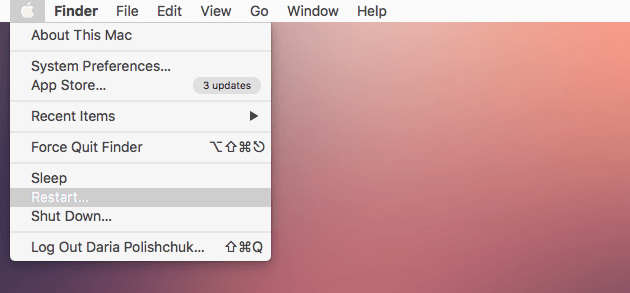
Starten Sie den M1-Mac im Mac-Wiederherstellungsmodus
Wenn Ihr Mac einen Prozessor von Apple (anstelle von Intel) verwendet--M1, hier sind die Schritte zum Aufrufen des Mac-Wiederherstellungsmodus:
- Schließen. Zuerst müssen Sie Ihren Mac-Computer ausschalten.
- Einschalten. Schalten Sie den Mac ein, indem Sie die Ein- oder Netztaste drücken und gedrückt halten.
- Weiter drücken. Ein Display zeigt an, dass ein längeres Drücken der Taste die Optionen für einen Start öffnet. Halten Sie daher die Einschalttaste gedrückt.
- Wählen Sie Im Wiederherstellungsmodus öffnen. Wählen Sie die Auswahl Optionen. Wählen Sie dann das Label für Weiter. Durch Drücken dieser Optionen wird der Mac-Wiederherstellungsmodus geöffnet.
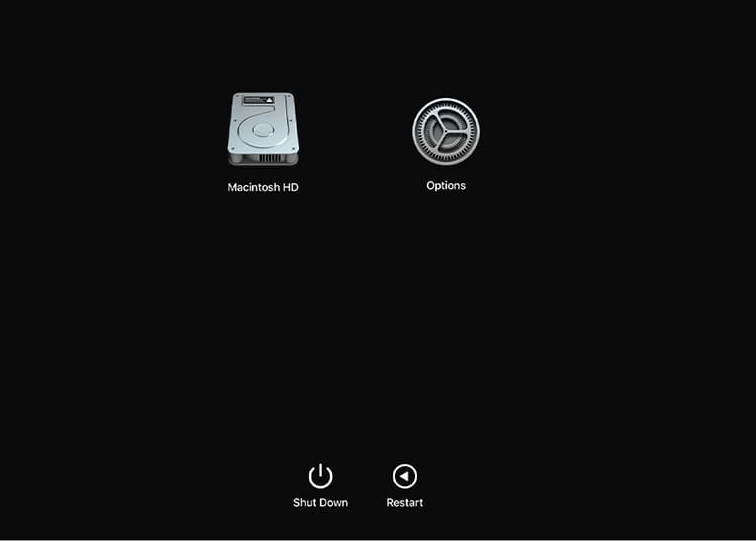
Teil 2. Wie verwende ich den Mac-Wiederherstellungsmodus?
Hier sind einige der Dinge, die Sie mit dem Wiederherstellungsmodus auf macOS-Computern tun können:
Wiederherstellen von Sicherungen
Sie können Backups wiederherstellen, die Sie mit Time Machine erstellt haben, indem Sie die Funktion Mac Recovery Mode verwenden. Auf diese Weise können Sie den Mac in einen Zustand in der Vergangenheit zurückversetzen, der wünschenswerter ist. Dieser Status kann auch Dateien enthalten, die Sie versehentlich gelöscht haben.
macOS-Neuinstallation
Jetzt können Sie die gewünschte macOS-Version im Wiederherstellungsmodus neu installieren.
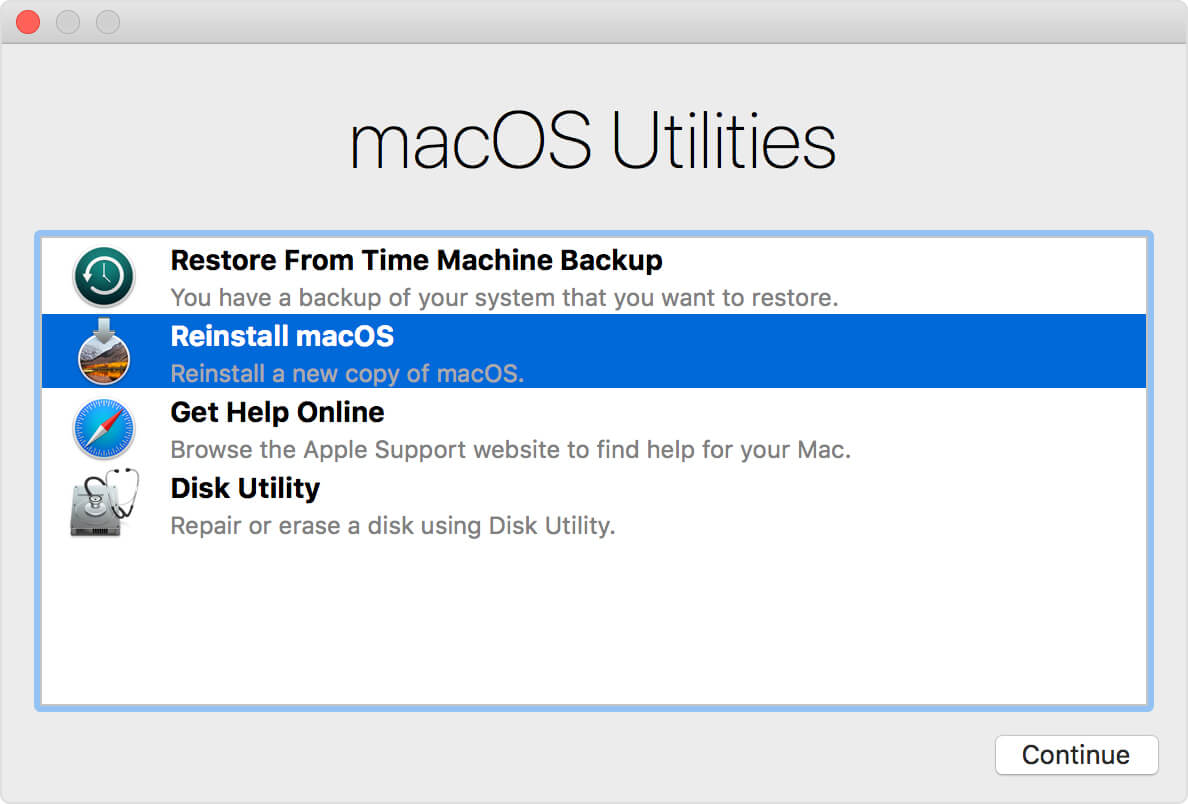
Über das Internet um Hilfe bitten
Wenn Sie nicht auf Ihr Netzwerk zugreifen können, wenn Sie sich nicht im Wiederherstellungsmodus befinden, können Sie jetzt über Safari auf das Internet zugreifen, wenn Sie Ihren Computer im Wiederherstellungsmodus öffnen. Bestimmte Funktionen von Safari können jedoch nicht verwendet werden oder werden möglicherweise nicht zur Verfügung gestellt.
Verwenden des Festplatten-Dienstprogramms
Mit dem Festplattendienstprogramm des Mac-Wiederherstellungsmodus können Sie viele Dinge mit Ihren Laufwerken tun. Sie kann reparieren oder überprüfen Sie sie zum Beispiel.
Hier haben wir besprochen, wie Sie den Mac-Wiederherstellungsmodus auf Computern mit Apple-Prozessoren öffnen. Darüber hinaus haben wir Ihnen erklärt, wie Sie es mit Apple-Computern machen, die über den Intel-Chip verfügen. Schließlich haben wir einige der grundlegenden Dinge angegeben, die Sie einmal im Mac-Wiederherstellungsmodus tun können.



